Comment configurer Payplug sur Wanapos

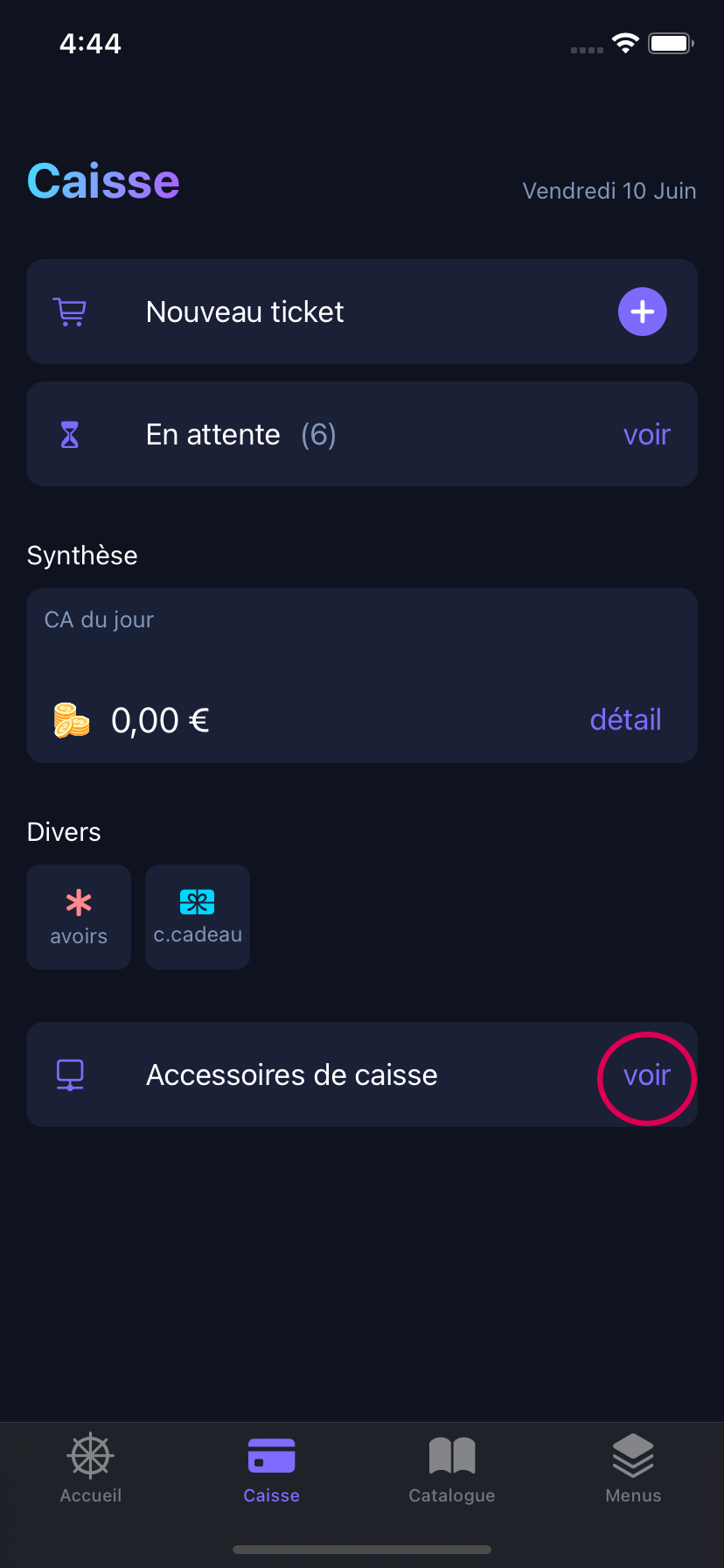
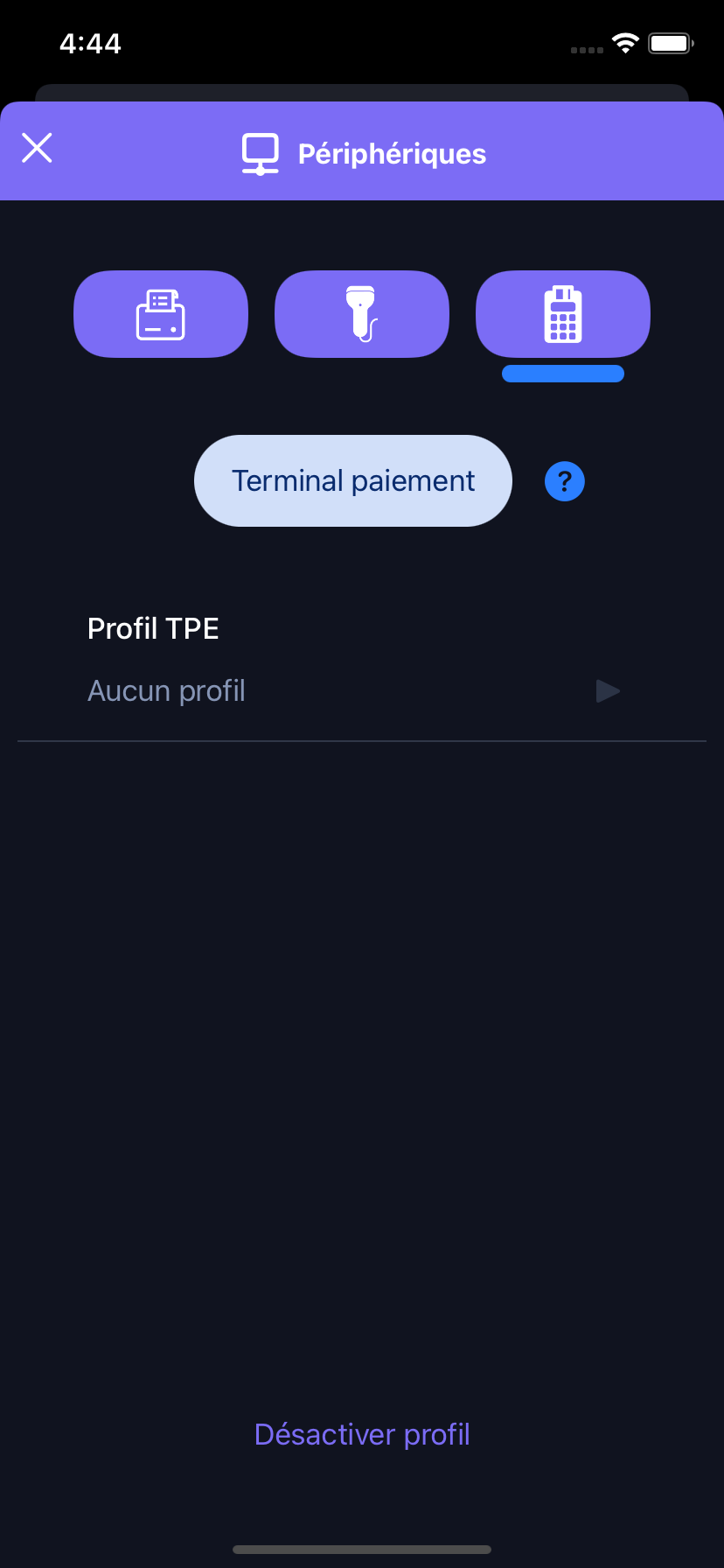
Cliquez sur la troisième icone à droite, celle avec l'icone de TPE.
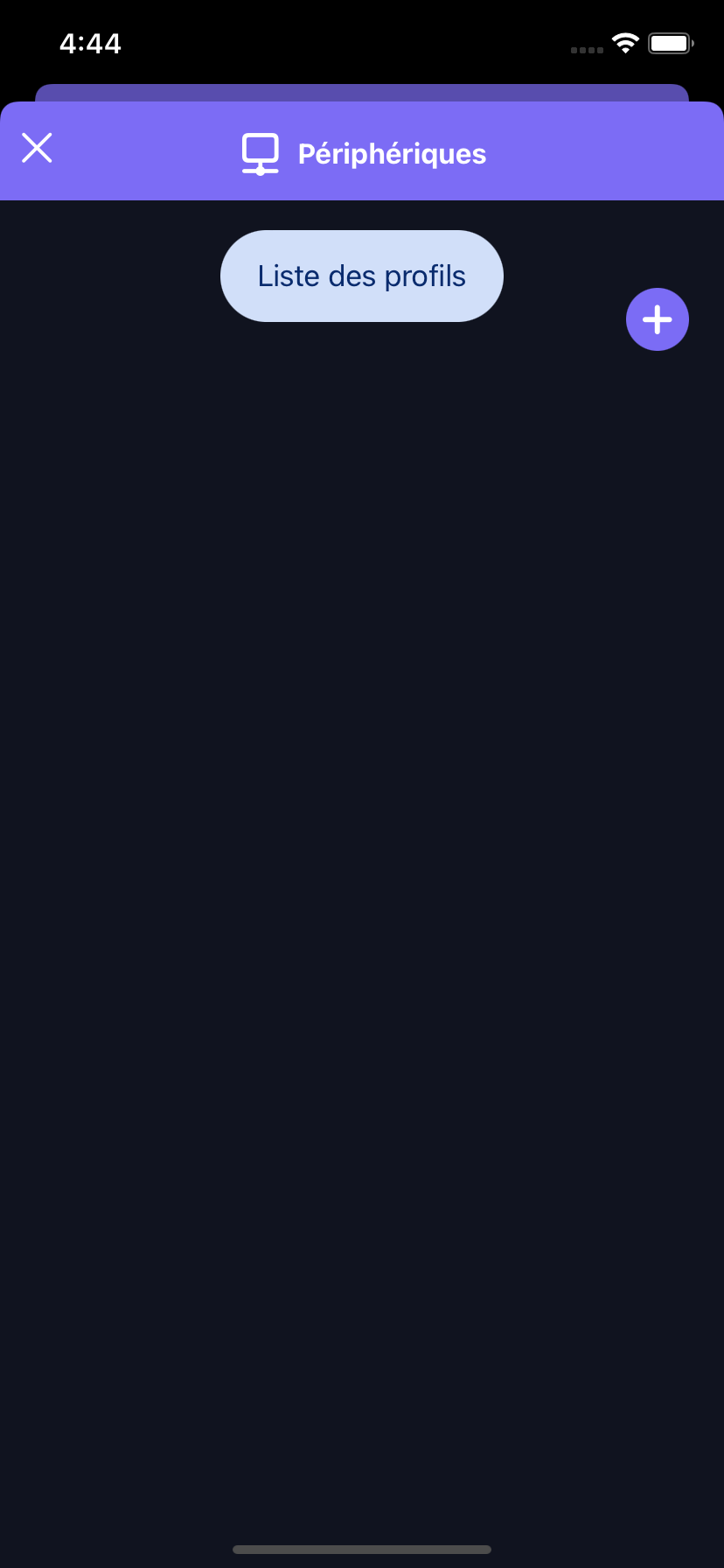
Appuyez sur le bouton "+" pour faire une nouvelle configuration.
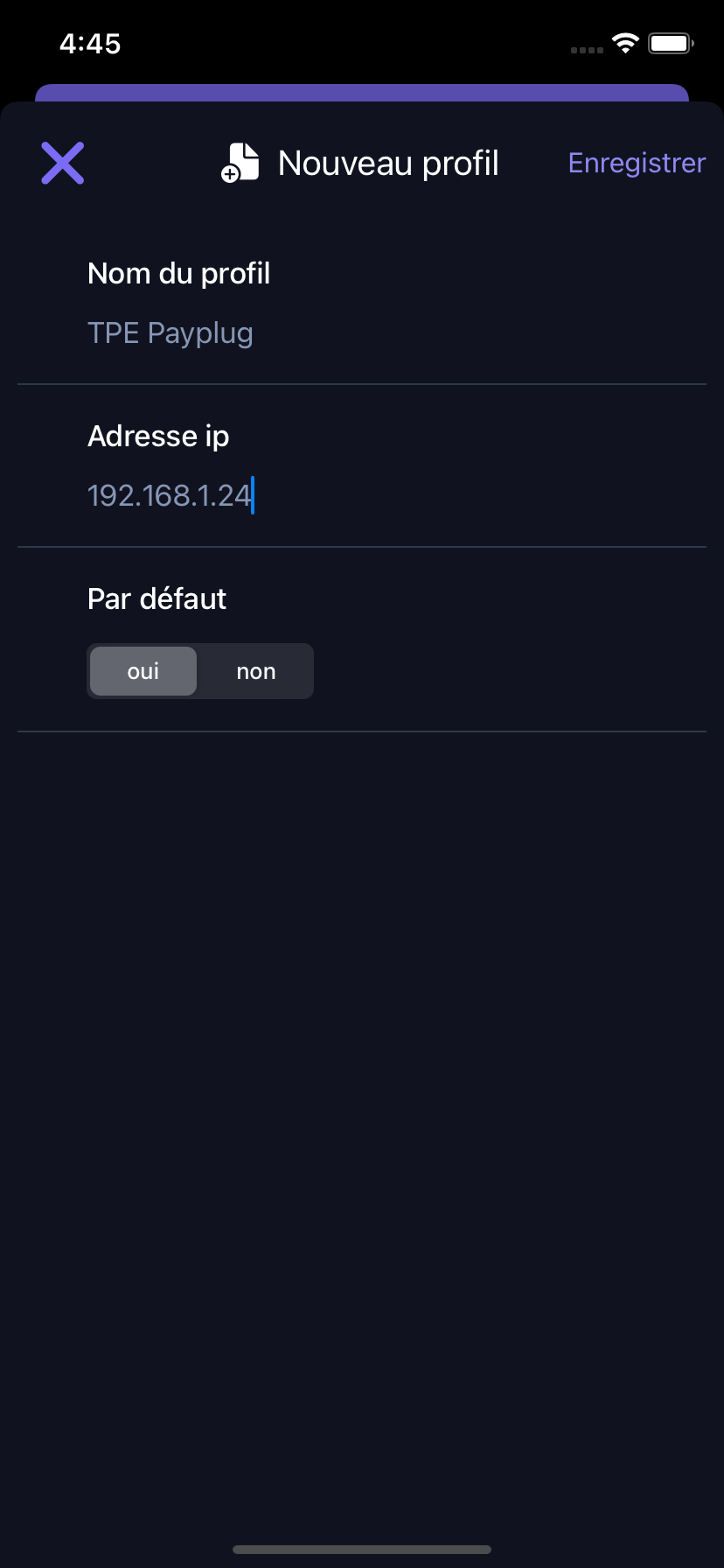
Renseignez ensuite l'adresse ip du TPE (que vous pouvez connaitre ici, via l'écran de paramètres de votre TPE Payplug).
Laissez "par défaut" sur oui.
Et enfin appuyez sur enregistrer.
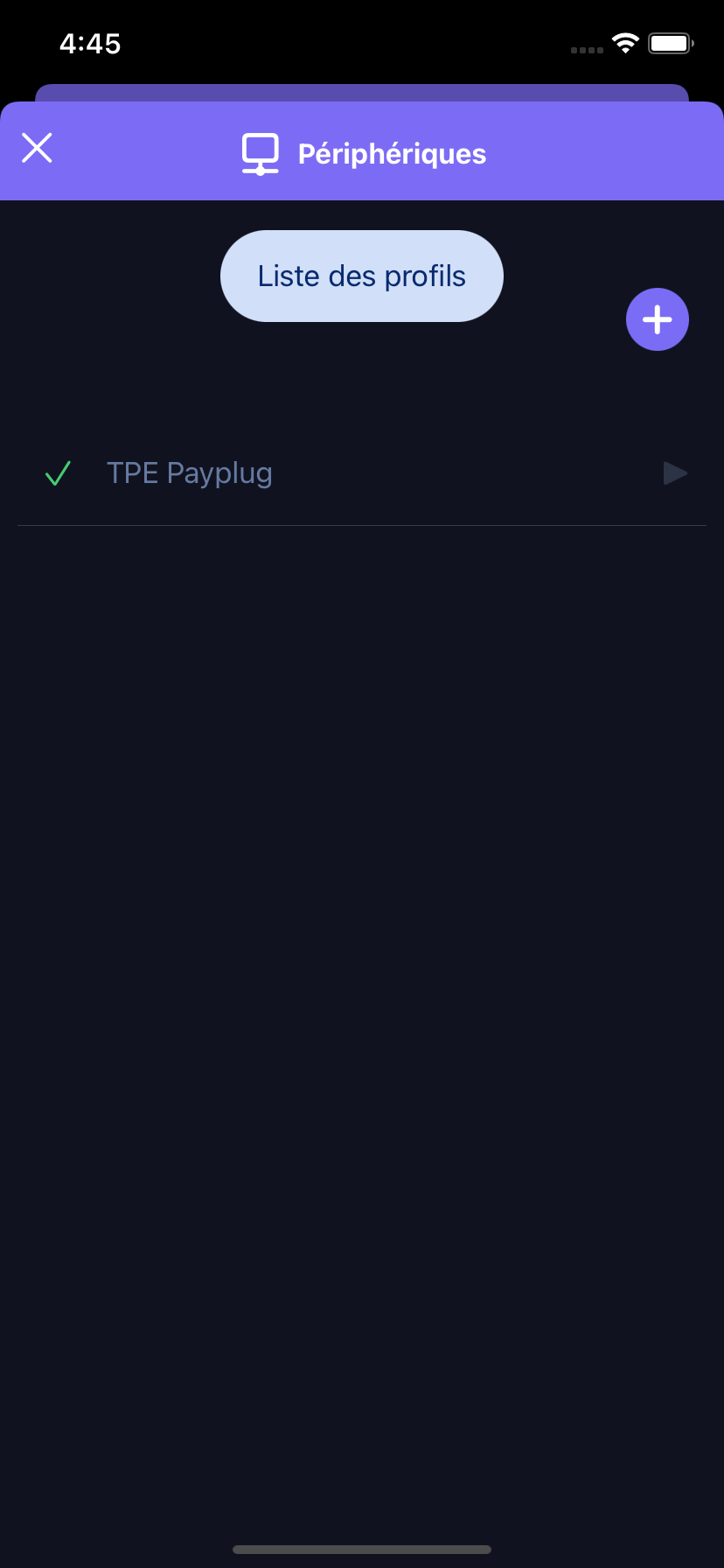
Activation pour carte bancaire
Une toute dernière étape d'activation et nous en aurons terminé avec la configuration, il faut simplement activer la communication Payplug pour le moyen de paiement carte bancaire.
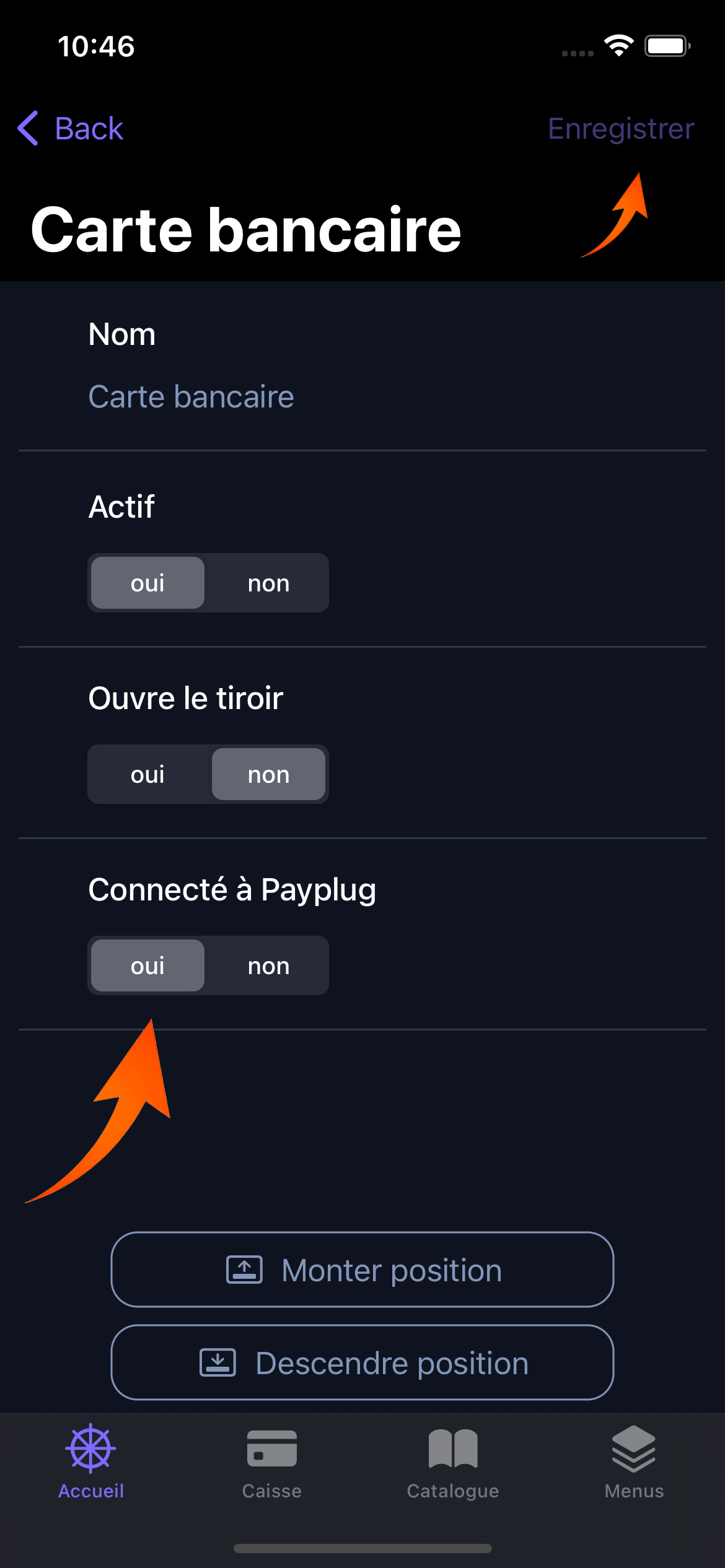
Allez dans le menu acceuil (dans la barre du bas), puis sur le petit bonhomme blanc en haut à droite, et allez dans "paramètres".
Allez ensuite dans le réglage "Caisse".
Allez ensuite dans le sous menu "Moyens de paiement".
Allez dans carte bancaire.
Dans le menu que vous voyez ici, mettez "oui", pour "Connecté à Paylug", et enregistrez !
Usage en caisse
Maintenant que notre TPE Payplug est bien configuré, voyons comment l'utiliser en caisse avec l'application, lorsque le client souhaite régler en carte bancaire et que vous souhaitez transmettre le montant à régler de l'application vers le TPE Payplug.
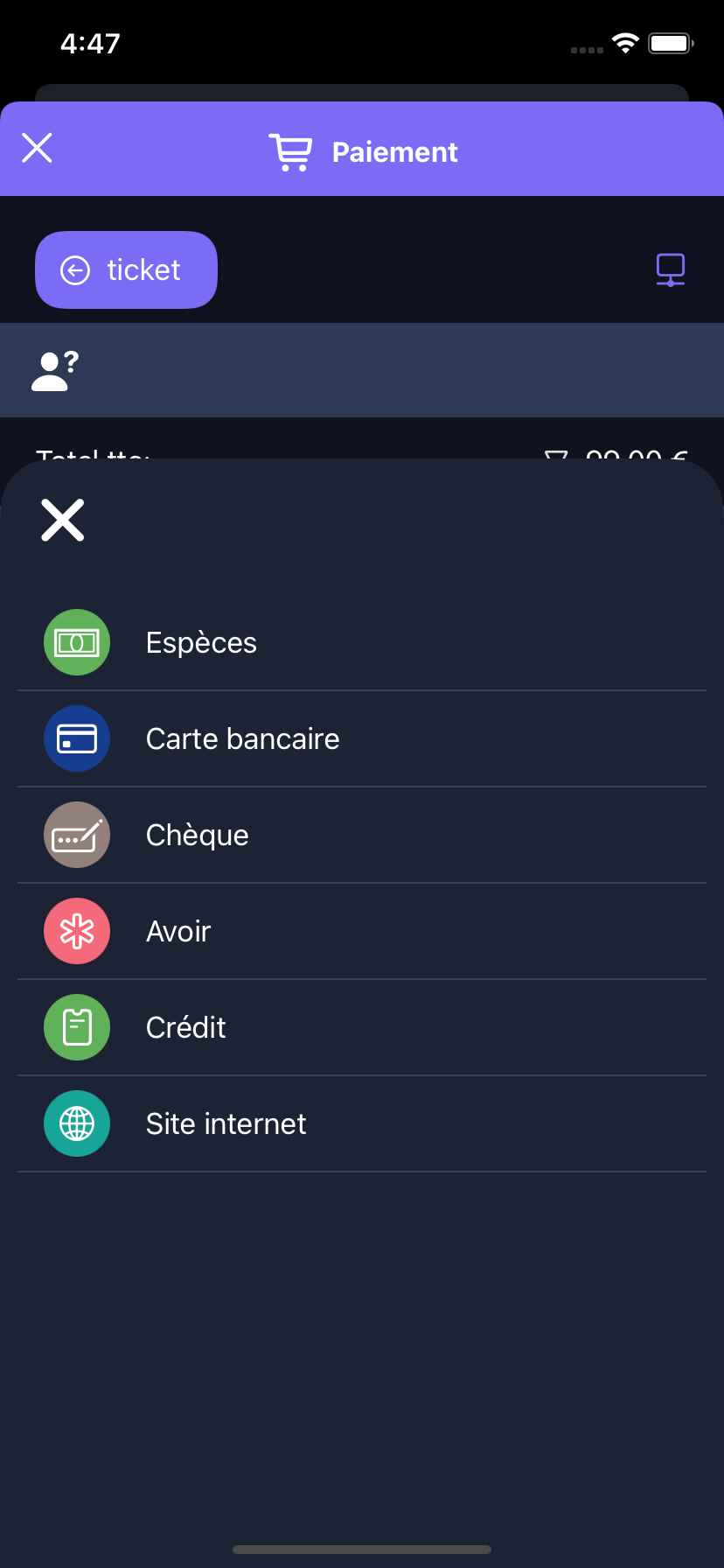
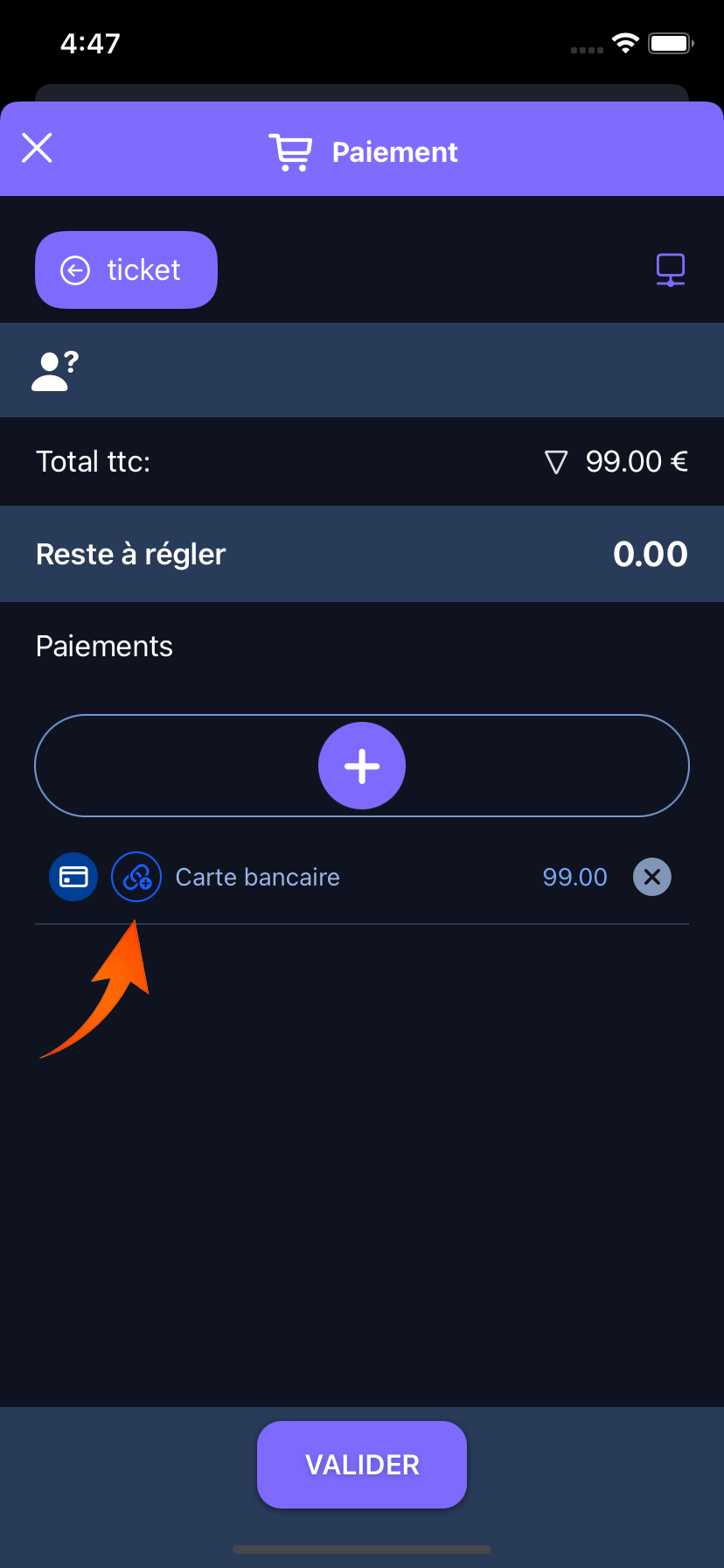
Pour envoyer ce montant vers le TPE Payplug, appuyez sur l'icone bleu (juste à gauche de "carte bancaire").

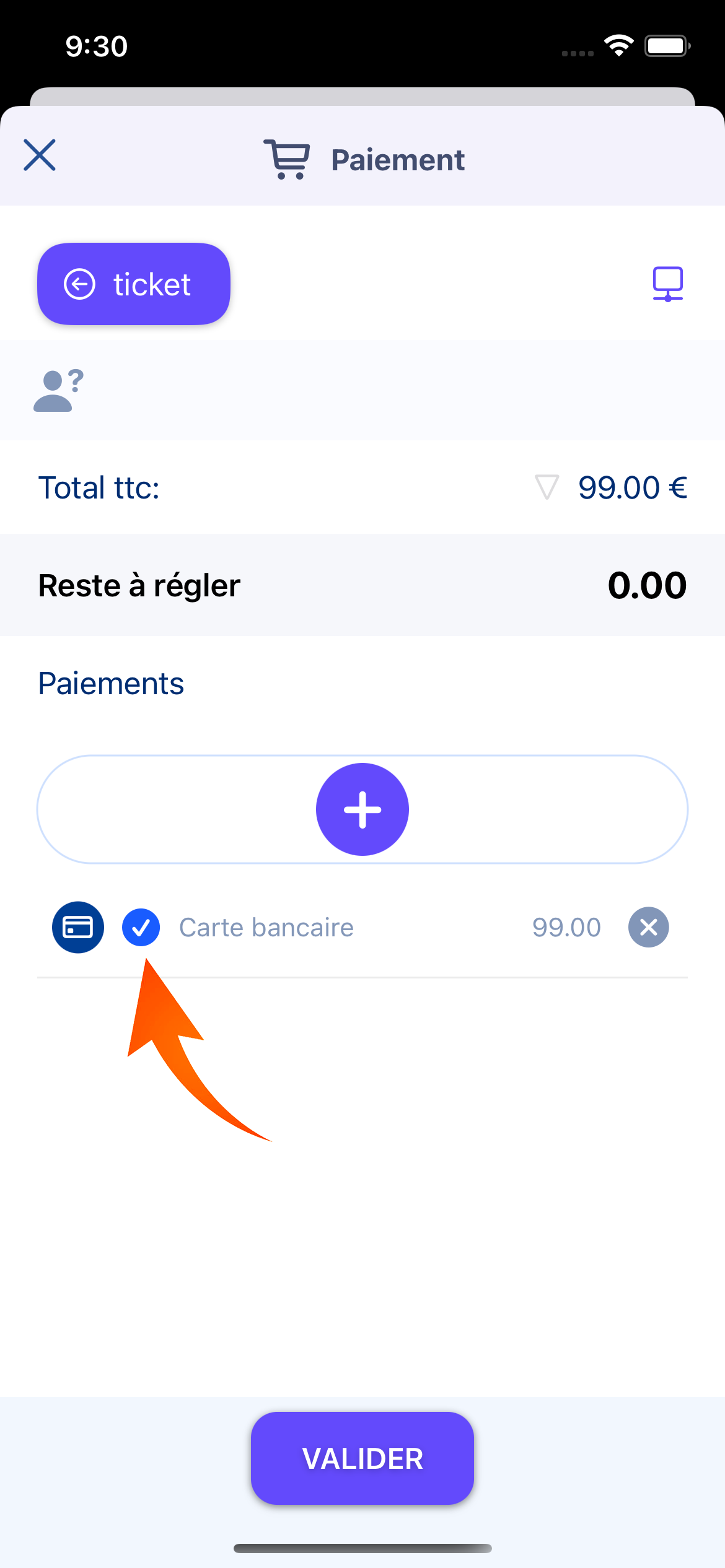
Le paiement est donc bien passé, vous pouvez ensuite continuer en validant votre vente et aller jusqu'à l'édition du ticket facture.
En cas de non paiement ou de problème de validation du paiement, l'application vous informe de l'échec, vérifiez alors le ticket sur votre TPE.